Kita semua menghadapi beberapa masalah pelik pada iPhone pada satu ketika atau yang lain. Dan salah satu masalah yang paling biasa dihadapi oleh kebanyakan kita adalah masalah "Bunyi iPhone tidak berfungsi".
Sebab mengapa perkara ini agak rumit adalah masalahnya mungkin disebabkan oleh kerosakan perkakasan dan kesalahan perisian rawak. Bercakap mengenai penyelesaiannya, anda mungkin perlu mencuba beberapa muslihat untuk menyelesaikan masalah tanpa suara pada peranti iOS.
Setelah melakukannya, kami telah membincangkan beberapa petua yang paling dipercayai untuk menghilangkan masalah ini. Mari kita periksa!
Petua untuk Memperbaiki Masalah Bunyi iPhone Tidak Berfungsi
Ketahui Sekiranya Pembesar Suara iPhone Anda Baik
Pertama, uji pembesar suara iPhone anda untuk memastikannya baik dan berfungsi dengan baik. Untuk menyelesaikannya, buka aplikasi Tetapan → Suara / Bunyi & Haptik → Di bawah Bahagian Deringan dan Makluman, seret slaid kelantangan ke kiri atau ke kanan. Sekiranya telefon pintar menghasilkan bunyi, pembesar suara berfungsi dengan baik.

Periksa Suis Dering / Diam
Pastikan suis Ring / Silent berada di kedudukan yang betul. Mungkin anda telah mengaktifkan suis bisu pada iPhone anda dan lupa untuk mematikannya. Apa pun, pastikan anda melihatnya.
Apabila suis bisu dihidupkan (sebelah kiri atas peranti), anda akan melihat warna oren. Luncurkannya ke belakang.

Kemudian, tingkatkan kelantangan peranti anda menggunakan butang kelantangan naik (di sebelah kiri atas).
Selepas itu, buka aplikasi muzik seperti Apple Music atau Spotify dan mainkan lagu apa pun. IPhone anda seharusnya mengeluarkan suara sekarang.
Pastikan Jangan Ganggu Dinyahaktifkan
Perkara lain yang harus anda lakukan ialah memastikan Jangan Ganggu dilumpuhkan. Mungkin anda telah menghidupkan DND untuk mengelakkan panggilan dan pemberitahuan yang tidak perlu menghantui anda. Tetapi, terlupa untuk mematikannya kemudian. Bagaimanapun, pastikan untuk melumpuhkannya. Pergi ke Tetapan → Jangan Ganggu → Kemudian matikan togol.

Sebagai pilihan, anda juga boleh mematikannya dari Pusat Kawalan. Cukup sapu dari bawah (atau leret ke bawah dari sudut kanan atas pada iPhone dan iPad terkini) dan kemudian matikan suis DND seperti biasa.

Tidak Dapat Mendengar Suara Di Dalam Aplikasi
Begitu banyak aplikasi dan permainan iOS dilengkapi dengan tetapan bunyi tersuai mereka sendiri. Sekiranya anda tidak dapat mendengar suara di dalam aplikasi pihak ketiga, periksa semula tetapan suaranya untuk memastikannya diatur dengan sempurna.
Sekiranya itu tidak membantu, aplikasinya mungkin kereta. Dalam kes ini, cuba kemas kini (App Store → Kemas kini).

Putuskan sambungan Peranti Bluetooth
Sekiranya anda telah menyambungkan fon telinga Bluetooth ke iPhone anda, cuba putuskan sambungannya. Peranti anda mungkin menghantar audio ke peranti yang disambungkan.
Pergi ke Tetapan → Bluetooth → ketuk butang “i” sebelum nama peranti Bluetooth → tekan Lupakan Peranti ini dan sahkan. Sekarang, cuba mainkan muzik untuk melihat apakah ia telah menyelesaikan masalahnya.

Pasangkan Fon Kepala ke iPhone Anda

Pasangkan fon kepala ke iPhone anda dan mainkan muzik. Sekiranya anda dapat mendengar muzik melalui fon kepala, pembesar suara peranti anda mungkin salah. Debu atau serpihan mungkin menumpuk di dalam pembesar suara dan menghalangnya mengeluarkan suara. Dalam keadaan seperti itu, cubalah membersihkannya dengan benda kecil.
Masih Tiada Penyelesaian? Memaksa Memulakan Semula iPhone Anda
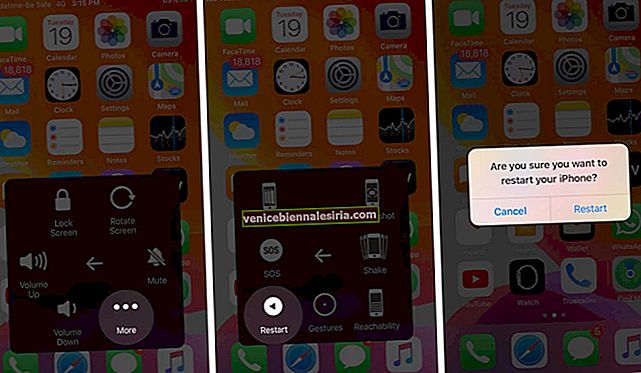 Sering kali, pemulangan paksa berfungsi dalam mengatasi masalah. Oleh itu, lebih baik mempertimbangkannya juga. Kerana proses memulakan semula secara paksa peranti sedikit berbeza pada peranti iOS terkini, lihat panduan ini jika anda memerlukan bantuan.
Sering kali, pemulangan paksa berfungsi dalam mengatasi masalah. Oleh itu, lebih baik mempertimbangkannya juga. Kerana proses memulakan semula secara paksa peranti sedikit berbeza pada peranti iOS terkini, lihat panduan ini jika anda memerlukan bantuan.
Catatan: Anda juga boleh mempertimbangkan beberapa penyelesaian lain yang boleh dipercayai seperti menetapkan semula peranti ke tetapan kilang (Tetapan → Umum → Tetapkan semula → Tetapkan Semula Semua Tetapan) dan Kemas kini Perisian (Tetapan → Umum → Kemas kini Perisian).


Sekiranya Tidak Ada Yang Berfungsi, Pesan Janji Temu Di Bar Genius
Sekiranya iPhone anda masih tidak dapat menghasilkan bunyi, inilah masanya untuk membuat janji temu di bar Genius. Pembesar suara mungkin rosak, atau ada yang salah. Dalam senario seperti itu, Sokongan Apple adalah jalan yang tepat.
Mengakhiri…
Saya harap iPhone anda mula memberikan suara seperti biasa. Dari apa yang saya alami (beberapa kali pada peranti iOS saya), helah di atas kebanyakannya dapat menyelesaikannya.
Namun, jika mereka tidak menepati jangkaan, Apple Support sentiasa ada untuk membantu anda.
Anda mungkin ingin melihat artikel berikut juga:
- Petua untuk Mencegah Isu Burn-in iPhone X, Xs, dan Xs Max
- Cara Memperbaiki ID Wajah Tidak Berfungsi pada iPhone
- Cara Membuat Pesan "Respons dengan Teks" Custom ke Panggilan di iPhone
- Papan Keratan Sejagat Tidak Berfungsi Antara Mac dan iPhone? Cara Memperbaiki
Jadi, trik mana yang menyelesaikan masalah pada iPhone anda? Beritahu kami di bawah di komen.





![Cara Melihat Cerita Instagram Tanpa Nama [2021]](https://pic.venicebiennalesiria.com/wp-content/uploads/blog/2047/W0VIFLEK25pic.jpg)


![Kes Folio Terbaik untuk iPhone 8 [Edisi 2021]](https://pic.venicebiennalesiria.com/wp-content/uploads/blog/2051/OXB4V9PEWLpic.jpg)
